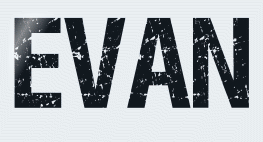 |

Deze tutorial is auteursrechtelijk beschermd door Jardin de Felinec31, alle rechten voorbehouden.
Elke verspreiding, zonder voorafgaande schriftelijke toestemming is geheel verboden.
Elke gelijkenis met een andere tutorial is puur toeval.
Deze les is geschreven in PaintShop Pro 2019 op 07-05-2022.
Ik heb de persoonlijke toestemming van Carine om haar lessen te vertalen uit het Frans.
Wil je deze vertaling linken, dan moet je Carine daarvoor persoonlijk toestemming om vragen !!!
Ik ben alleen maar de vertaler, de auteursrechten liggen volledig bij Carine.
Merci beaucoup Carine que je pouvez traduire vos tutorièls en Néerlandais
Claudia.
Materialen :
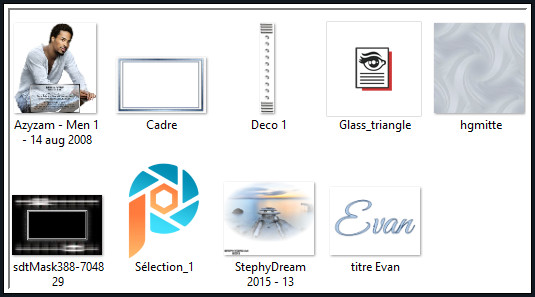
Dubbelklik op de Eye Candy preset "Glass_triangle", deze installeert zich dan in het filter.
Steek het Textuur "hgmitte" in de juiste map van jouw PSP versie : Corel_02/Texturen.
Het Masker "sdtMask388-704829" wordt geopend in PSP.
Steek de Selectie "Sélection_1" in de juiste map van jouw PSP versie : Corel_12/Selecties.
Filters :
Mehdi - Wavy Lab 1.1.
Simple - Blintz.
Eye Candy 5 : Impact - Glass.
Filters Unlimited 2.0.
Buttons & Frames - Glass Frame 2 ***
MuRa's Seamless - Emboss at Alpha.
***Importeer het filter Buttons & Frames in het filter "Filters Unlimited 2.0"***
Kleurenpallet :
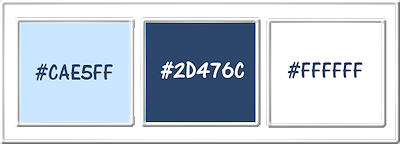
1ste kleur = #CAE5FF
2de kleur = #2D476C
3de kleur = #FFFFFF
Wanneer je met eigen kleuren werkt speel dan met de mengmodus en/of dekking naar eigen inzicht.
Klik op onderstaande banner om naar de originele les te gaan :
![]()
1.
Open een Nieuwe afbeelding van 900 x 550 px, transparant.
![]()
2.
Ga naar het Kleurenpallet en zet de Voorgrondkleur op de 1ste kleur en de Achtergrondkleur op de 2de kleur.
Effecten - Insteekfilters - Mehdi - Wavy Lab 1.1 :
1ste vierkantje = 2de kleur / 2de = 1ste kleur
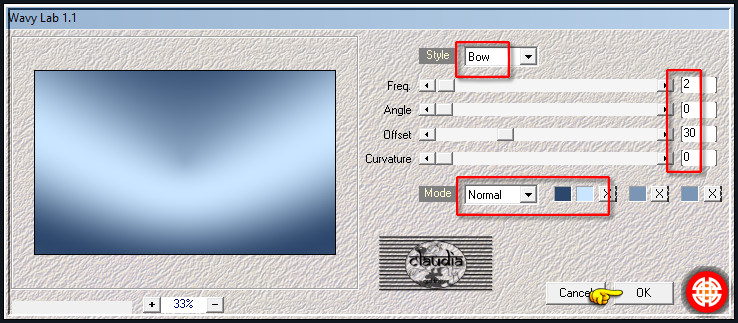
![]()
3.
Aanpassen - Vervagen - Gaussiaanse vervaging : Bereik = 30.
![]()
4.
Effecten - Insteekfilters - Simple - Blintz : 2 x toepassen !!!
![]()
5.
Je werkje ziet er nu zo uit :
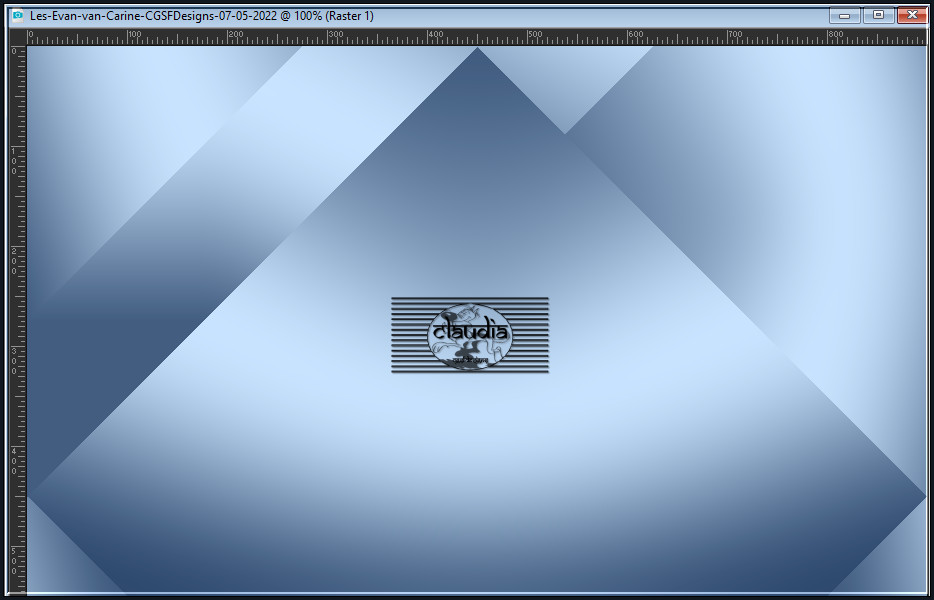
![]()
6.
Lagen - Dupliceren.
![]()
7.
Afbeelding - Spiegelen - Horizontaal spiegelen.
![]()
8.
Afbeelding - Spiegelen - Verticaal spiegelen (= Omdraaien).
![]()
9.
Lagen - Eigenschappen : zet de Dekking van deze laag op 50%.
![]()
10.
Lagen - Samenvoegen - Omlaag samenvoegen.
![]()
11.
Effecten - Randeffecten - Accentueren.
![]()
12.
Open uit de materialen het Masker "sdtMask388-704829" en minimaliseer het.
![]()
13.
Ga terug naar je werkje.
Lagen - Nieuwe rasterlaag.
![]()
14.
Vul deze laag met de 3de kleur.
![]()
15.
Lagen - Nieuwe maskerlaag - Uit afbeelding :
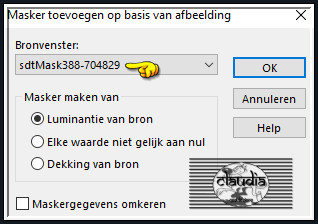
![]()
16.
Lagen - Samenvoegen - Groep samenvoegen.
![]()
17.
Effecten - 3D-Effecten - Slagschaduw :
Verticaal = 1
Horizontaal = 1
Dekking = 60
Vervaging = 1
Kleur = Zwart (#000000)
![]()
18.
Lagen - Eigenschappen : zet de Mengmodus van deze laag op Overlay.
![]()
19.
Lagen - Dupliceren.
![]()
20.
Effecten - Afbeeldingseffecten - Naadloze herhaling :
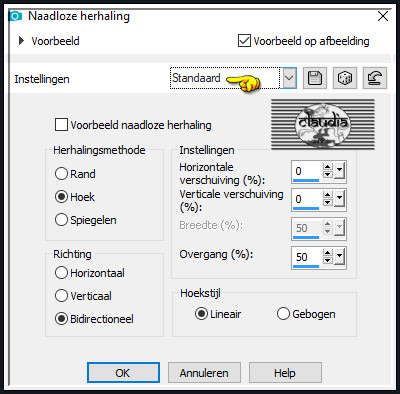
![]()
21.
Lagen - Eigenschappen : zet de Dekking van deze laag op 60%.
![]()
22.
Activeer de onderste laag in het Lagenpallet (= Raster 1).
![]()
23.
Activeer het Selectiegereedschap (toets S op het toetsenbord) - Aangepaste selectie :

![]()
24.
Voer deze getallen in :
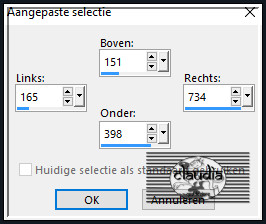
![]()
25.
Selecties - Laag maken van selectie.
![]()
26.
Aanpassen - Vervagen - Gaussiaanse vervaging : Bereik = 20.
![]()
27.
Open uit de materialen de misted tube "StephyDream 2015 - 13".
Verwijder het watermerk.
![]()
28.
Bewerken - Kopiëren.
Ga terug naar je werkje.
Bewerken - Plakken als nieuwe laag.
![]()
29.
Afbeelding - Formaat wijzigen : 80%, formaat van alle lagen wijzigen niet aangevinkt.
Aanpassen - Scherpte - Verscherpen.
![]()
30.
De tube staat gelijk goed.
![]()
31.
Selecties - Omkeren.
![]()
32.
Druk 1 x op de Delete toets op het toetsenbord.
![]()
33.
Selecties - Niets selecteren.
![]()
34.
Lagen - Dupliceren.
![]()
35.
Lagen - Samenvoegen - 2 x Omlaag samenvoegen.
![]()
36.
Activeer de onderste laag in het Lagenpallet (= Raster 1).
![]()
37.
Effecten - Textuureffecten - Textuur : Textuur = hgmitte
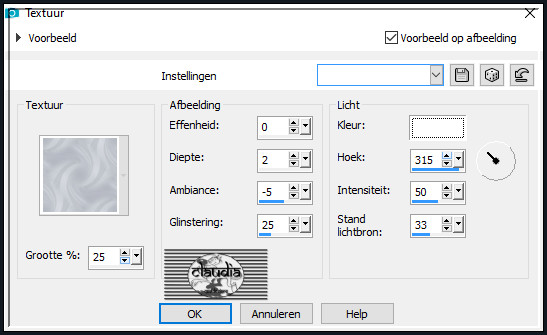
![]()
38.
Lagen - Samenvoegen - Zichtbare lagen samenvoegen.
![]()
39.
Bewerken - Kopiëren !!!
![]()
40.
Bewerken - Plakken als nieuwe afbeelding !!!
Zet het duplicaat van je werkje opzij voor later gebruik.
![]()
41.
Ga terug naar je werkje.
Lagen - Nieuwe rasterlaag.
![]()
42.
Selecties - Selectie laden/opslaan - Selectie laden vanaf schijf : Sélection_1
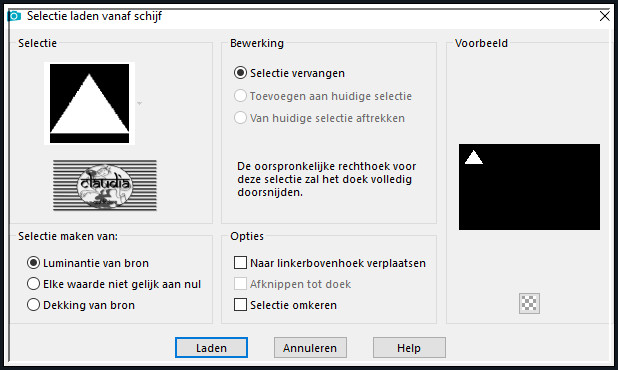
![]()
43.
Vul de selectie met de 3de kleur.
![]()
44.
Selecties - Wijzigen - Inkrimpen : Aantal pixels = 5.
![]()
45.
Druk 1 x op de Delete toets.
![]()
46.
Activeer het opzij gezette duplicaat van je werkje.
![]()
47.
Bewerken - Kopiëren.
Ga terug naar je werkje.
Bewerken - Plakken in selectie.
Aanpassen - Scherpte - Verscherpen.
![]()
48.
Effecten - Insteekfilters - Alien Skin Eye Candy 5 : Impact - Glass :
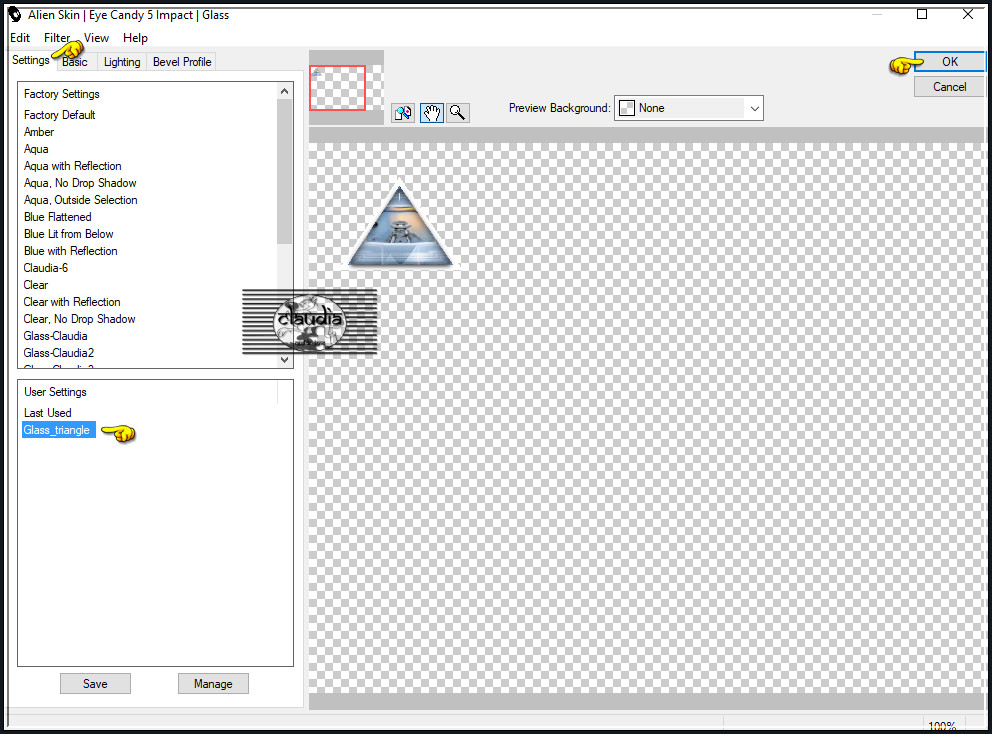
![]()
49.
OF voer de instellingen manueel in : Glass Color = #ACACAC
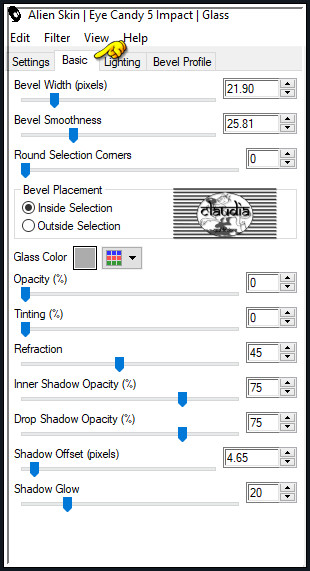
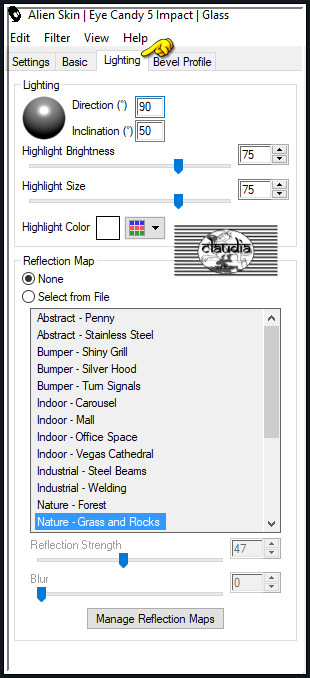
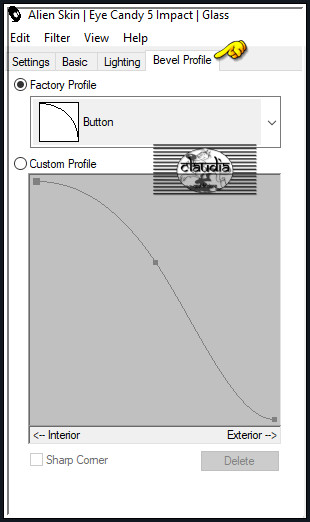
![]()
50.
Selecties - Niets selecteren.
![]()
51.
Lagen - Dupliceren.
![]()
52.
Afbeelding - Spiegelen - Verticaal spiegelen (= Omdraaien).
![]()
53.
Lagen - Samenvoegen - Omlaag samenvoegen.
![]()
54.
Lagen - Dupliceren.
![]()
55.
Afbeelding - Spiegelen - Horizontaal spiegelen.
![]()
56.
Lagen - Samenvoegen - Omlaag samenvoegen.
![]()
57.
Effecten - 3D-Effecten - Slagschaduw :
Verticaal = 0
Horizontaal = 0
Dekking = 60
Vervaging = 10
Kleur = Zwart (#000000)
![]()
58.
Open uit de materialen het element "Deco 1".
![]()
59.
Bewerken - Kopiëren.
Ga terug naar je werkje.
Bewerken - Plakken als nieuwe laag.
![]()
60.
Druk op de K toets op het toetsenbord om het raster te activeren en voer deze getallen in :
Positie X = 69,00 / Positie Y = 132,00

Druk op de M toets om het raster te deactiveren.
![]()
61.
Of plaats het element zoals op het voorbeeld :
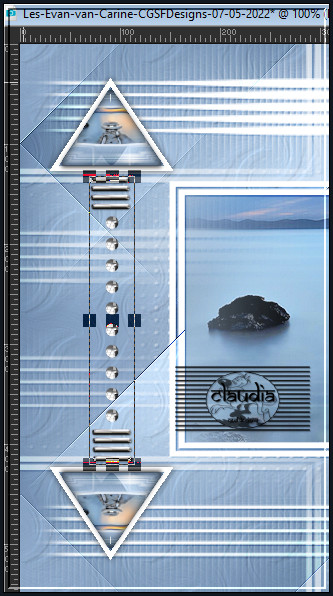
![]()
62.
Lagen - Dupliceren.
![]()
63.
Afbeelding - Spiegelen - Horizontaal spiegelen.
![]()
64.
Lagen - Samenvoegen - Zichtbare lagen samenvoegen.
![]()
65.
Effecten - Insteekfilters - <I.C.NET Software> - Filters Unlimited 2.0 - Buttons & Frames - Glass Frame 2 :
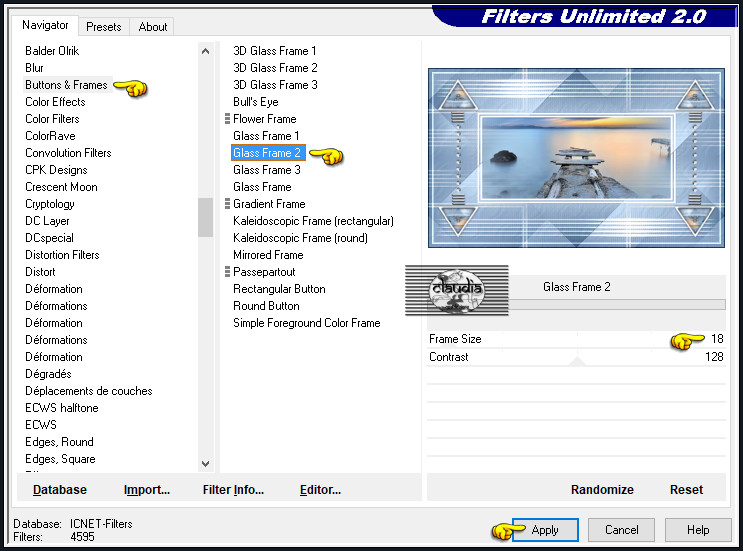
OPGELET : Als je het frame niet wilt maken, deze zit bij de materialen (= Cadre).
Kleur het frame in als je met andere kleuren werkt.
En ga dan verder met de les vanaf punt 66.
*****
Om het frame zelf te maken :
![]()
1.
Afbeelding - Randen toevoegen : 1 px met de 3de kleur, Symmetrisch aangevinkt.
![]()
2.
Afbeelding - Randen toevoegen : 2 px met de 2de kleur, Symmetrisch aangevinkt.
![]()
3.
Afbeelding - Randen toevoegen :
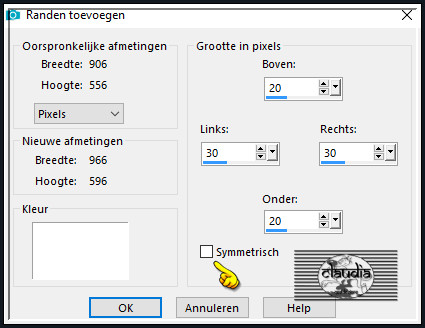
![]()
4.
Afbeelding - Randen toevoegen : 1 px met de 2de kleur, Symmetrisch aangevinkt.
![]()
5.
Selecties - Alles selecteren.
![]()
6.
Afbeelding - Randen toevoegen : 20 px met de 3de kleur, Symmetrisch aangevinkt.
![]()
7.
Selecties - Omkeren.
![]()
8.
Ga naar het Kleurenpallet en zet de Voorgrondkleur op de 1ste kleur en de Achtergrondkleur op de 2de kleur.
Klik met de muis in de Voorgrondkleur en daarna op het tabblad "Verloop".
Maak een Verloop met deze instellingen :
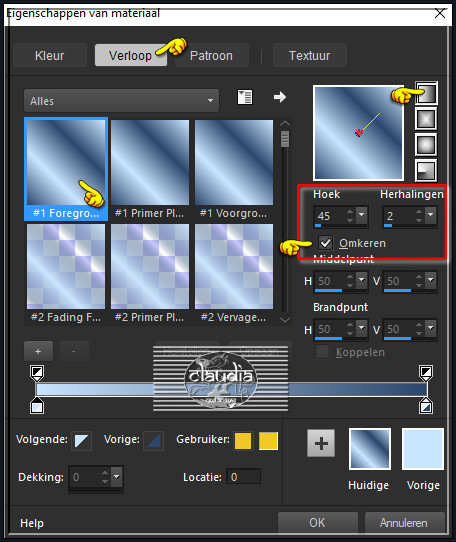
![]()
9.
Ga terug naar je werkje en vul de selectie met het Verloop.
![]()
10.
Aanpassen - Ruis toevoegen/verwijderen - Ruis toevoegen : (= Grofkorreligheid)
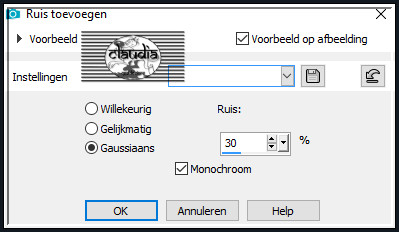
![]()
11.
Effecten - Insteekfilters - MuRa's Seamless - Emboss at Alpha :
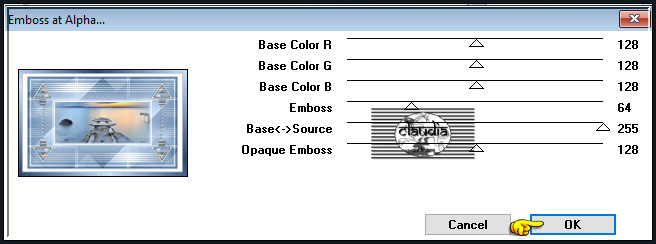
![]()
12.
Effecten - 3D-Effecten - Slagschaduw :
Verticaal = 0
Horizontaal = 0
Dekking = 630
Vervaging = 20
Kleur = Zwart (#000000)
![]()
13.
Afbeelding - Randen toevoegen : 1 px met de 1ste kleur, Symmetrisch aangevinkt.
![]()
14.
Selecties - Alles selecteren.
![]()
15.
Afbeelding - Randen toevoegen :
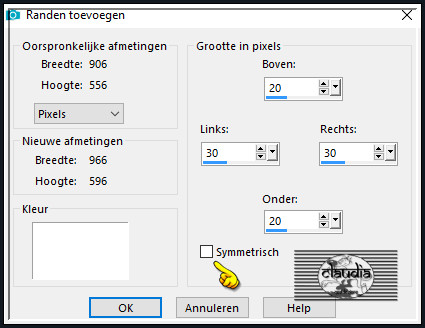
![]()
16.
Effecten - 3D-Effecten - Slagschaduw : de instellingen staan goed.
![]()
17.
Selecties - Niets selecteren.
![]()
18.
Afbeelding - Randen toevoegen : 1 px met de 1ste kleur, Symmetrisch aangevinkt.
*****
![]()
66.
Open uit de materialen de tube "Azyzam - Men 1 - 14 aug 2008".
![]()
67.
Bewerken - Kopiëren.
Ga terug naar je werkje.
Bewerken - Plakken als nieuwe laag.
![]()
68.
Afbeelding - Formaat wijzigen : 90%, formaat van alle lagen wijzigen niet aangevinkt.
Aanpassen - Scherpte - Verscherpen.
![]()
69.
Druk op de K toets op het toetsenbord om het raster te activeren en voer deze getallen in :
Positie X = 90,00 / Positie Y = 106,00
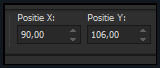
Druk op de M toets om het raster te deactiveren.
![]()
70.
Of plaats de tube links onderaan op je werkje :

![]()
71.
Effecten - 3D-Effecten - Slagschaduw :
Verticaal = 5
Horizontaal = 5
Dekking = 50
Vervaging = 30
Kleur = Zwart (#000000)
![]()
72.
Open uit de materialen het WordArt "titre Evan".
![]()
73.
Bewerken - Kopiëren.
Ga terug naar je werkje.
Bewerken - Plakken als nieuwe laag.
![]()
74.
Plaats de teskt rechts bovenaan :
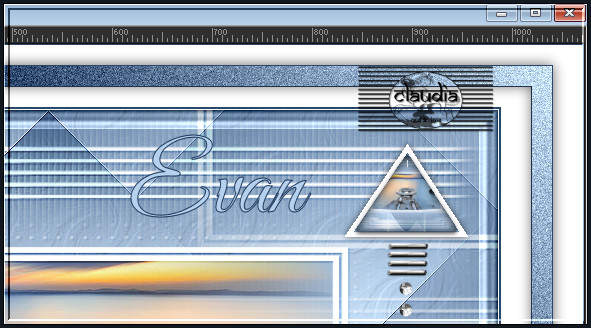
![]()
75.
Effecten - 3D-Effecten - Slagschaduw :
Verticaal = 2
Horizontaal = 2
Dekking = 40
Vervaging = 5
Kleur = Zwart (#000000)
![]()
76.
Afbeelding - Randen toevoegen : 1 px met de 2de kleur, Symmetrisch aangevinkt.
![]()
77.
Lagen - Nieuwe rasterlaag.
Plaats hierop jouw watermerk.
![]()
78.
Lagen - Samenvoegen - Alle lagen samenvoegen.
![]()
79.
Afbeelding - Formaat wijzigen : 900 px, breedte, formaat van alle lagen wijzigen aangevinkt.
Aanpassen - Scherpte - Verscherpen.
Sla je werkje op als JPG-formaat en daarmee ben je aan het einde gekomen van deze mooie les van Carine.
© Claudia - Mei 2022.






